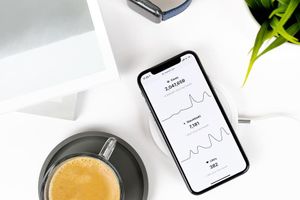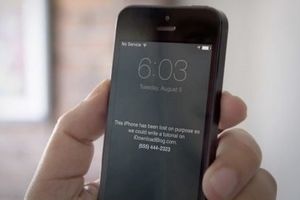Как понять, что убивает аккумулятор?
Во-первых, надо понять, на что же больше всего уходит энергии, и ограничить пользование данными приложениями и функциями до необходимого минимума. Это своеобразная диета для смартфона — любимые блюда есть можно, но в умеренных количествах, а не как обычно — сверх нормы. Чтобы узнать, куда основную часть сил тратит ваш iPhone, надо пройти по пути «Настройки/Основные/Статистика/Использование аккумулятора». Выбирать там следует раздел «Последние 7 дней» (для более точной картины) и анализировать злоупотребление приложениями. Сделав выводы, стоит заняться облегчением жизни своего гаджета, выключив все ненужные функции.

Служба геолокации и GPS
Большинство приложений используют вашу геолокацию, для этого она постоянно проверяется, что тратит много энергии. На самом деле в этом нет никакой необходимости, за исключением использования навигатора. Геолокацию можно выключить полностью, а можно оставить только в необходимых приложения, например, в навигаторе и виджете «Погода».
Для этого нужно зайти в «Настройки/Конфиденциальность/Службы геолокации» — тут будет список приложений, которые используют данную функцию. Нужно убрать ее везде, где она вам не нужна (а это почти везде). Дальше заходим в нижнюю строку «Системные службы» и ужасаемся от того, сколько всего ненужного делает ваш смартфон. Отключить там можно все, для безопасности надо оставить включенной только функцию «Найти iPhone».

Модуль Wi-Fi, Bluetooth, 3G
Если эти радиомодули находятся в постоянно включенном состоянии, то телефон садится значительно быстрее. Возьмите себе за правило выключать их, когда не пользуетесь данными функциями. Особенно стоит обратить внимание на Wi-Fi и Bluetooth, так как во включенном режиме они всегда находятся в поиске «куда бы подключиться».
Очень много энергии тратит и 3G, но большинство им пользуется как раз для того, чтоб всегда быть на связи. Но если у вас нет необходимости в постоянном выходе в Интернет, то выключенный 3G значительно сохранит заряд вашего смартфона. Это все можно сделать, зайдя в «Настройки» — эти функции находятся в верхней части, и вы их сразу увидите. 3G прячется в разделе «Сотовая связь».

Paralax
Это та самая функция, покорившая в свое время пользователей — эффект 3D-обоев на экране. Выглядит красиво, но со временем пользователь просто перестает обращать внимание на этот эффект, а энергии он потребляет много. Так что разумнее будет его отключить, ведь необходимости в нем нет. Для этого надо зайти в «Настройки/Основные/Универсальный доступ/Уменьшение движения» и включить находящийся там свайп.

Push-уведомления
Для того, чтобы надоедать вам постоянными уведомлениями, приложениям необходимо подключаться к Интернету, что тратит энергию. Также, каждый раз выскакивая на экран, уведомление провоцирует активизацию дисплея, что тоже потребляет заряд аккумулятора. Большинство этих уведомлений банально не интересны. Дабы избавиться от них, необходимо зайти в «Настройки/Уведомления», там появится список всех ваших приложений. Надо заходить на каждое из них и отключать. Те, которые действительно нужны, можно оставить.

Яркость экрана
Ни для кого не секрет, что чем больше яркость, тем меньше живет батарея. Нет никакой нужды в том, чтобы яркость дисплея была включена на 100%, но в большинстве случаев она так и работает. Опыт многих пользователей показывает, что для комфортной работы с гаджетом хватает 20-30%, а если этого хватать не будет, то iPhone сам автоматически настроит экран. Убрать яркость можно, открыв необходимую панель движением пальца по экрану снизу-вверх. Уже там можно выставить значение так, как вам удобно.

Фоновое обновление приложений
Многие приложения, работающие благодаря Интернету, вынуждены периодически обновлять данные. Например, такие, как Facebook, Погода, Акции. Естественно, что это тратит много энергии. Вам стоит определиться, каким приложениям важно обновляться, а какие могут и отдохнуть. Если вам надо узнать погоду, то достаточно будет зайти в приложение и обновить информацию вручную — на функционировании это никак не скажется. Так что можно смело отключать все обновления.
Сделать это можно, зайдя в «Настройки/Основные/Обновление контента». Еще полезным будет закрывать все приложения по выходу из них, так как даже работая в фоновом режиме, они потребляют энергию. Это делается двойным нажатием кнопки «Home»: после этого появляется список открытых программ. И взмахом пальца вверх вы их убираете.

Помощница Siri
У нас довольно трудно найти людей, которые пользуются этим «персональным ассистентом» на постоянной основе. Но функция включена у всех, и она просто потребляет энергию. Отключить Siri можно, зайдя в «Настройки/Основные/Siri». Если вы пользуетесь помощью Siri, то можете отключить функцию активации помощника голосом, это тоже значительно сэкономит заряд.

Звуки и вибрация
Вибрация сильно разряжает батарею. Особенно если постоянно приходят уведомления, или включена функция вибрации при нажатии. А если все это вместе и дополнительно включены звуковые щелчки клавиатуры, то совсем беда. Откажитесь от этих бесполезных функций во благо своему аккумулятору. Сделать это можно зайдя в «Настройки/Звуки». Можно совсем отключить вибрацию и звуки, но тогда придется все время держать телефон в руках и проверять, не звонит ли кто — это уже слишком экстремальный вариант энергосбережения.

Автоблокировка экрана
Это полезная штука, которая поможет вам сократить время работы экрана впустую. Поставьте автоблокировку на минимальное время (1 мин), и вы можете быть спокойны, ваш экран отдыхает и хранит заряд для более важных дел, чем подсветка. Сделать это можно, зайдя в «Настройки/Основные/Автоблокировка».

Автоматическая загрузка покупок и обновлений
Современная iOS умеет обновлять приложения, не спрашивая владельца смартфона, что значительно сказывается на заряде батареи. Так как из интернета качаются мегабайты, а то и десятки мегабайтов информации, которая затем устанавливается в смартфон. Отключить эту функцию можно, пройдя в «Настройки/Основные/Обновление контента». Гораздо удобней обновлять приложения вручную, по мере необходимости.
Авиа-режим
Это своеобразная палочка-выручалочка. Авиа-режим очень спасает, когда остается совсем уж мало процентов заряда, а в ближайший час могут быть нужны приложения, не требующие сети. Например, такие как камера, плеер, заметки. В таких ситуациях стоит включить авиа-режим — в нем отключаются все радиомодули, и девайс полностью отрезан от связи и Интернета, но можно пользоваться гаджетом еще несколько часов. Включить Авиа-режим легко, просто зайдя в настройки.
Обязательно сравните, как долго теперь продержится ваш гаджет без дополнительной подзарядки. И вы будете приятно удивлены! А если вдруг вам все равно мало батареи, то единственный для вас выход — портативное зарядное устройство. Это очень удобная и компактная вещь, которая продлит жизнь вашего аккумулятора в разы в зависимости от своей мощности. Портативные зарядные устройства не занимают много места, не стоят больших денег. Но они способны облегчить жизнь вам и вашему смартфону. Нужно просто подобрать портативное зарядное устройство, или просто Power Bank, а также позаботиться о том, какие аксессуары и USB-провода ему нужны.
Кстати, ещё причиной быстрого разряда может являться некачественный Lightning-кабель. Он недостаточно накачивает гаджет энергией, как бы обманывая его. Поэтому рекомендуется приобретать аксессуары подобного рода только у проверенных производителей — например, у Remax, или сертифицированной Apple компанией Belkin, или у популярного сегодня Just.